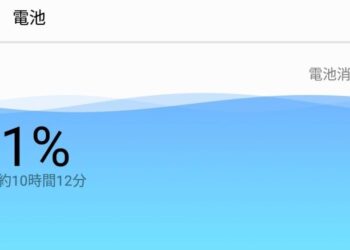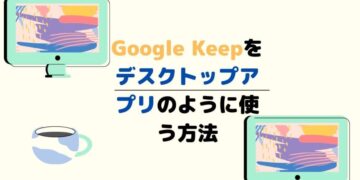3月に入ってから日本でも一気にテレワークが進み、Web会議やテレビ会議、ビデオ通話を利用する機会が増えた方も多いでしょう。
実際にWeb会議やテレビ電話をやってみると、「以外に問題なくできるじゃん!」と感じている方が多いようですね。
あなたも「あれ、Web会議って結構快適かも」と感じているのではないでしょうか。
ただその一方で、
- 「Web会議やテレビ会議のノイズをなんとかしたい」
- 「ノイズが気になって、スムーズな会議が行えない」
- 「静かな場所を探すのがめんどくさい」
上記ような悩みを持っている方も多いと思います。
ノイズが酷いと、相手の声が聞き取りにくかったり、自分の声が相手に届かず、会議がなかなか進まないということも珍しくありません。
そんなWeb会議時に起きる不快なノイズをワンクリックで無くすことができるアプリがあるんです。
その名も「Krisp」
今回は、Web会議やビデオ会議でのノイズを簡単に除去し、スムーズなWeb会議・ビデオ会議を実現するアプリ「Krisp」使い方を解説していきます。
Krispとは【Web会議でのノイズをワンクリックで除去】
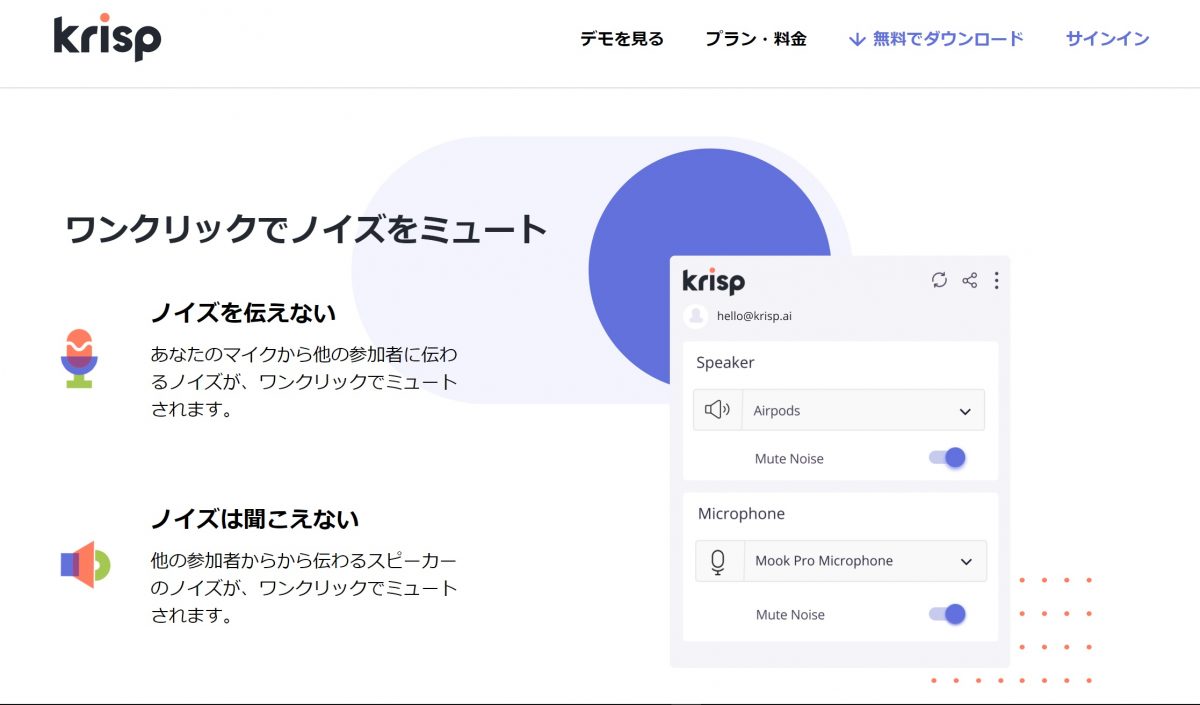
Krispとは、パソコンを利用したWeb会議やビデオ会議でのノイズをワンクリックで無くすことができるアプリです。
「ノイズキャンセリングアプリケーション」と呼ばれています。
特別な機器などは一切必要なく、アプリをパソコンにダウンロードし、簡単な設定を済ますと、ワンクリックでノイズを除去できるようにな
しかも無料で利用可能。
通常、高音質なWeb会議を実現しようとすれば、高性能なマイクとスピーカーを用意するのが一般的です。
しかしそれなりにお金がかかりますし、常にマイクとスピーカーを持ち歩くのは面倒くさいですよね。
その点Krispならパソコンにダウンロードするだけなので持ち物は増えませんし、基本的に無料で利用できるので、気軽に導入することができます。
さらにKrispは、自分のマイクから相手に伝わるノイズだけではなく、相手のマイクから自分に伝わるノイズも除去することが可能。
自分一人がKrispを導入することで、Web会議の相手もノイズを除去したクリアな音声で通話できるようになるというわけです。
具体的には、
- カフェや街なかの雑音
- 家での子供の騒ぎ声
- キーボードのタイピング音
など、音声以外のほとんどの雑音を除去し、声だけをクリアに相手に伝えることができます。
もちろん相手からの音声も、ノイズを除去してクリアに聞くことが可能です。
そしてZOOMやSkype、Haugoutなどの有名Web会議システムに加え、全部で600を超えるWeb会議サービスに対応しています。
なのでWeb会議だけではなく、普段の電話や、ストリーミング、レコーディング、コールセンター、オンラインゲームでの音声チャット、ポッドキャストの配信、医師による遠隔診療などあらゆる音声を利用した(音声が重要な)サービスで、ノイズを除去したクリアな音声で会話したり、聴いたりできるわけです。
またマイクやスピーカー、イヤホン、ヘッドホンなど様々なデバイスに対応しているのも、Krispの優れているポイント。
上記のようにKrispは、あらゆるサービス、あらゆるデバイスで不快なノイズを除去し、クリアな音声通話を実現することができるのです。
以下のサイトで、Krispによるノイズ除去のデモを体験できるのでぜひ試して見てください。
Krisp | ノイズキャンセリングアプリケーション | テレワークで日本を変える | Web会議・テレビ会議(TV会議)のブイキューブ
ノイズを除去するためのKirspの設定と使い方
それでは、Krispの使い方を解説していきます。
KrispにはWindows版とMac版、iOS版の3つがありますが、今回はWindows版で解説していきます。
Krispをダウンロード
まずは、下記のサイトでKrispをパソコにダウンロードしてください。
[blogcard url=”https://jp.vcube.com/service/krisp”]
Krispをインストール
ダウンロードが完了すると「Welcome to the Krisp Setup Wizard」という画面が表示されるので、「Next」をクリックします。
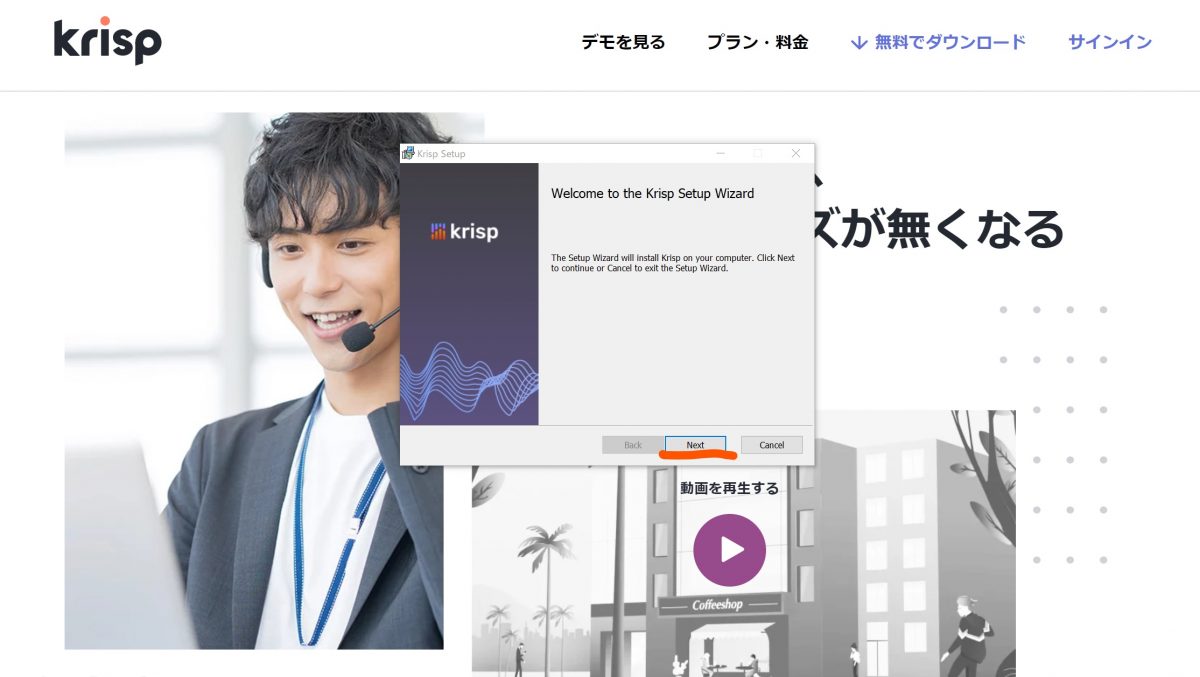
次に「install」をクリック。
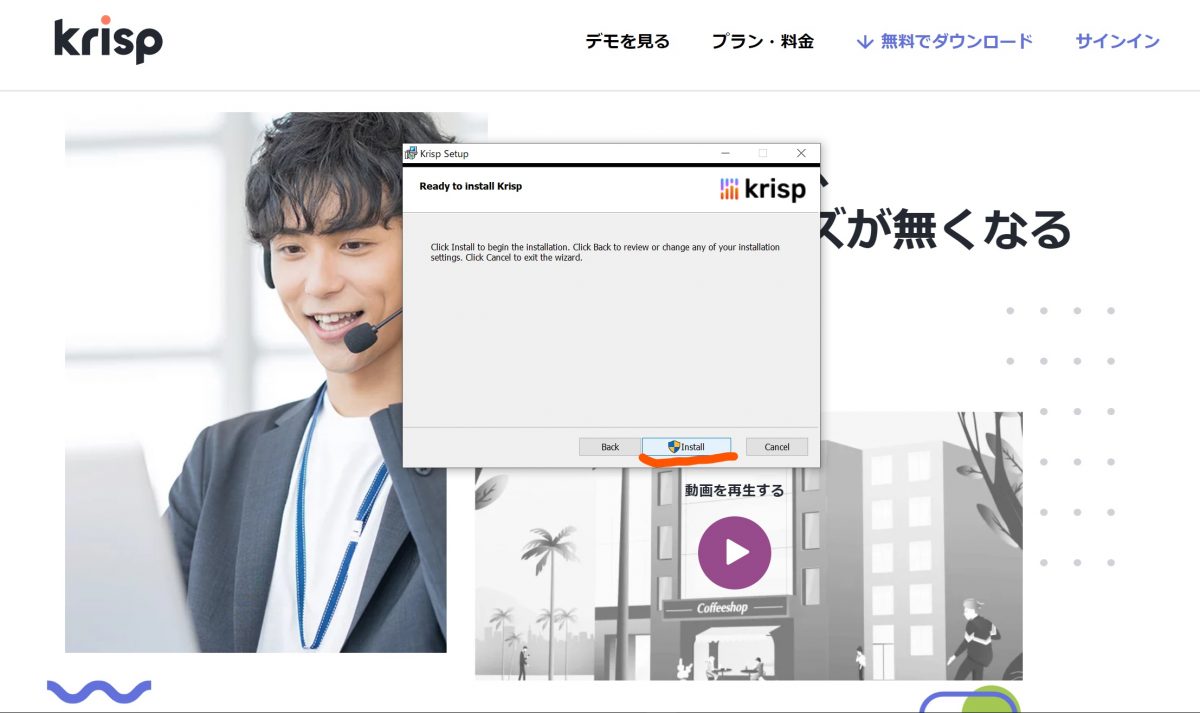
このときWindowsの場合は、「アプリがデバイスに変更を加えることを許可しますか?」と尋ねられるので、はいをクリックして許可してください。
すると下記のようにインストールが始まります。
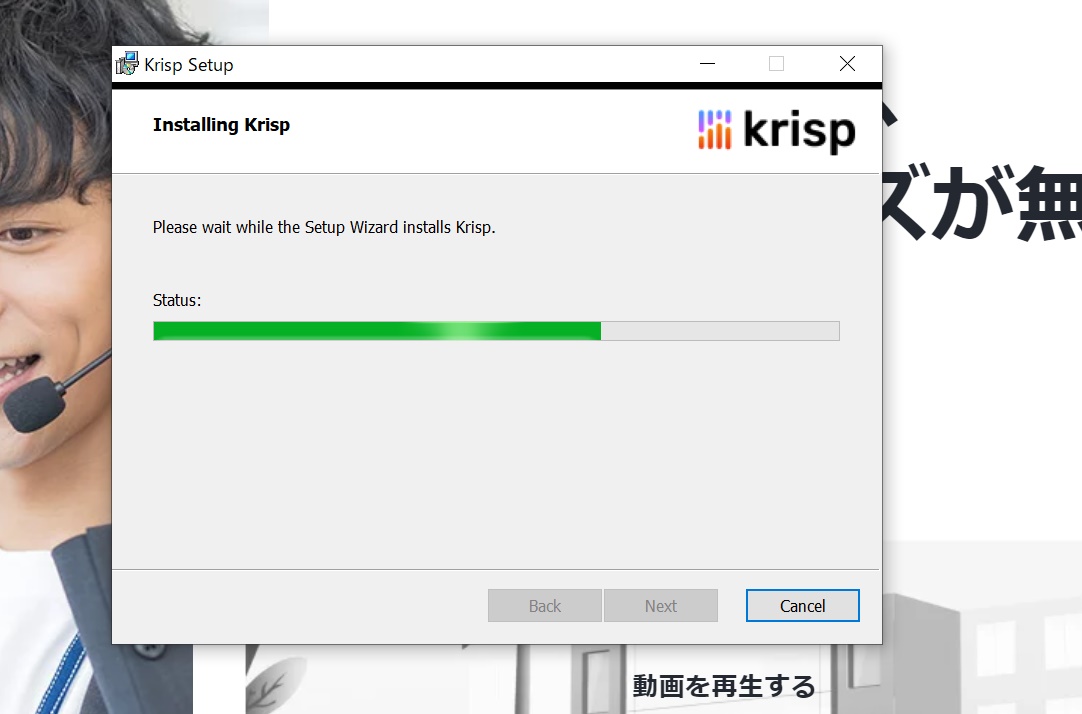
最後に下記の画面で「Finsh」をクリックしてインストールは完了です。
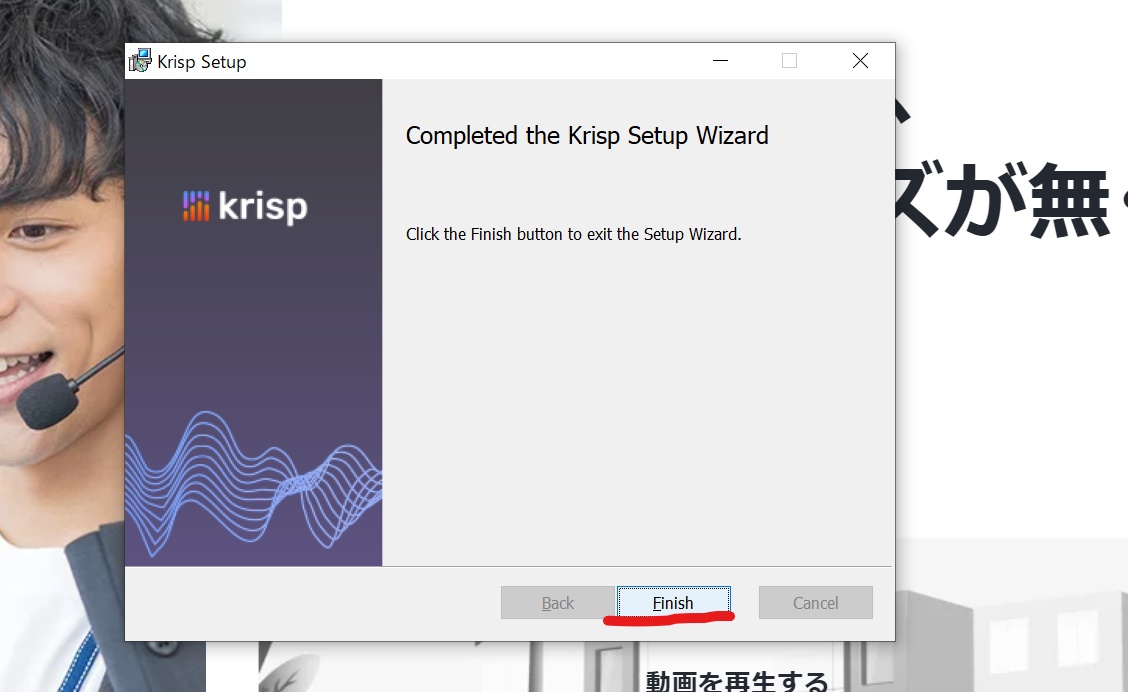
Krispにサインイン
Krispのインストールが完了すると、タスクバーにKrispのアイコンが表示されているはずです。
アイコンをクリックし、サインインしましょう。
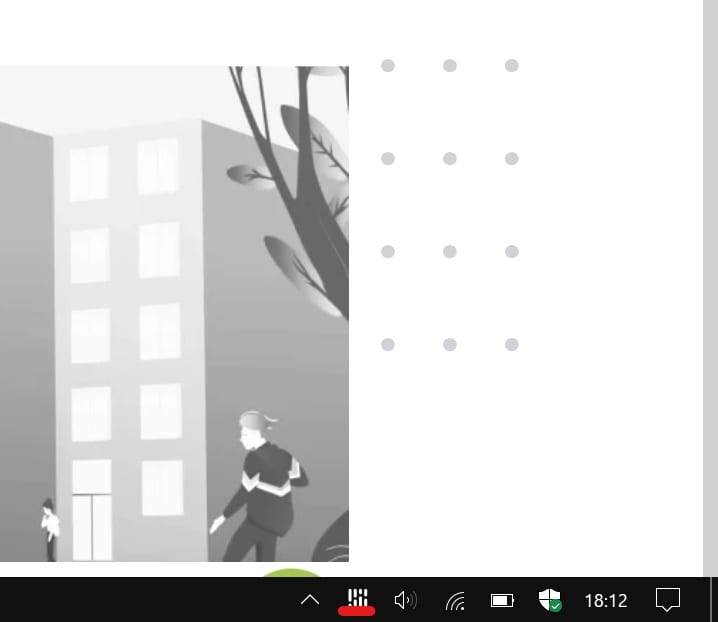
もしKrispアイコンが表示されていなければ、左側の上向きの矢印をクリックすることで表示できます。
アイコンをクリックしたらサインインを選択
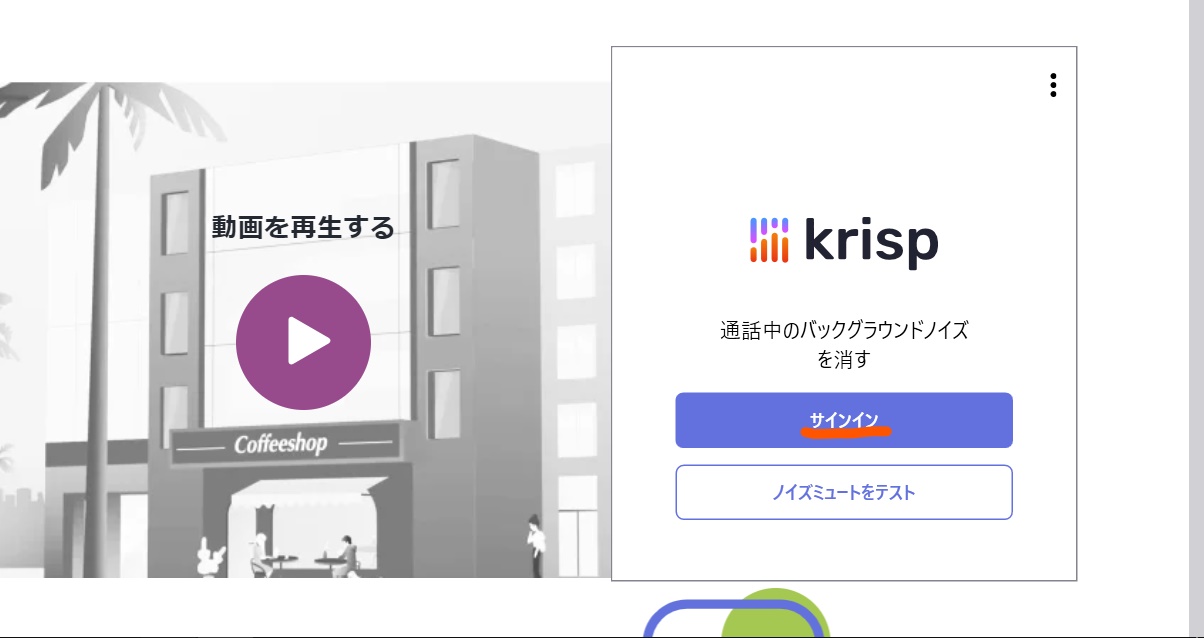
サインインはメールアドレスかGoogleアカウントを入力して、続行をクリックで行えます。
下記の画面が表示されるとサインインは完了です。
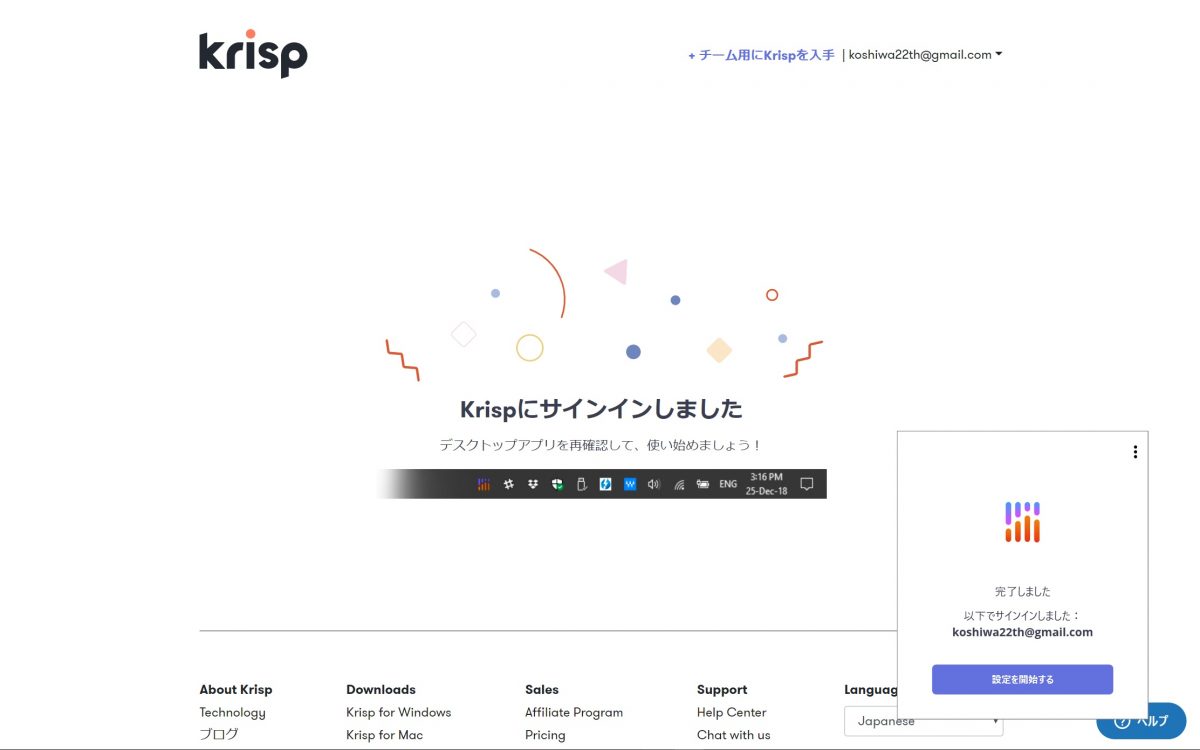
Krispでのマイクとスピーカーのノイズ除去の有効方法を確認
サインインが完了したらKrispでのノイズ除去の有効化方法を確認しましょう。
まずタスクバーのKrispアイコンをクリック。
すると下記の画面が表示されるので、マイクとスピーカーの項目の「ノイズをミュート」を有効にすることで、ノイズを除去できるようになります。
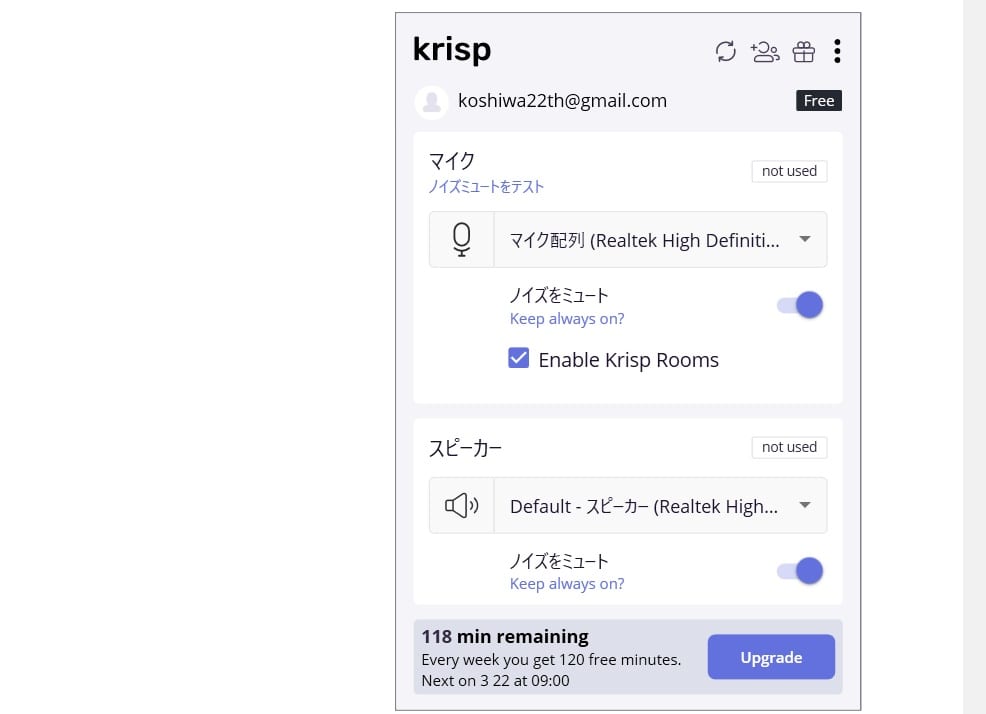
- 自分から相手に伝わるノイズを無くしたい場合は「マイク」
- 相手から自分に伝わるノイズを無くしたい場合は「スピーカー」
の項目を有効にしてください。
基本的には、両方有効にしておいて良いでしょう。
ただし、無料プランだとノイズを除去できるのは1週間で60分間まで。
有効化している間はどんどん残り時間が消費されていくので、Web会議などを行うとき以外は無効にしておきましょう。
Wed会議を行こなうときに随時有効化すればOKです。
また1週間に60分以上Web会議を行う方は、月500円ほどのProプランにアップグレードすることをおすすめします。
Krispで普段利用するWeb会議サービスごとの設定方法を確認
ノイズ除去の有効化方法を確認したら、Web会議サービスごとの設定方法も確認しましょう。
Web会議時にKrispでのノイズ除去を利用するには、Web会議サービスごとにKrispを有効化する必要があるからです。
有効化する方法はWeb会議サービスによって異なり、動画で操作方法を確認できます。
「タスクバーのKrispアイコン」→「右上のメニュー」→「Krisp設定ガイド」と進み、下記の画面からWeb会議サービスを選択することで動画を確認可能です。
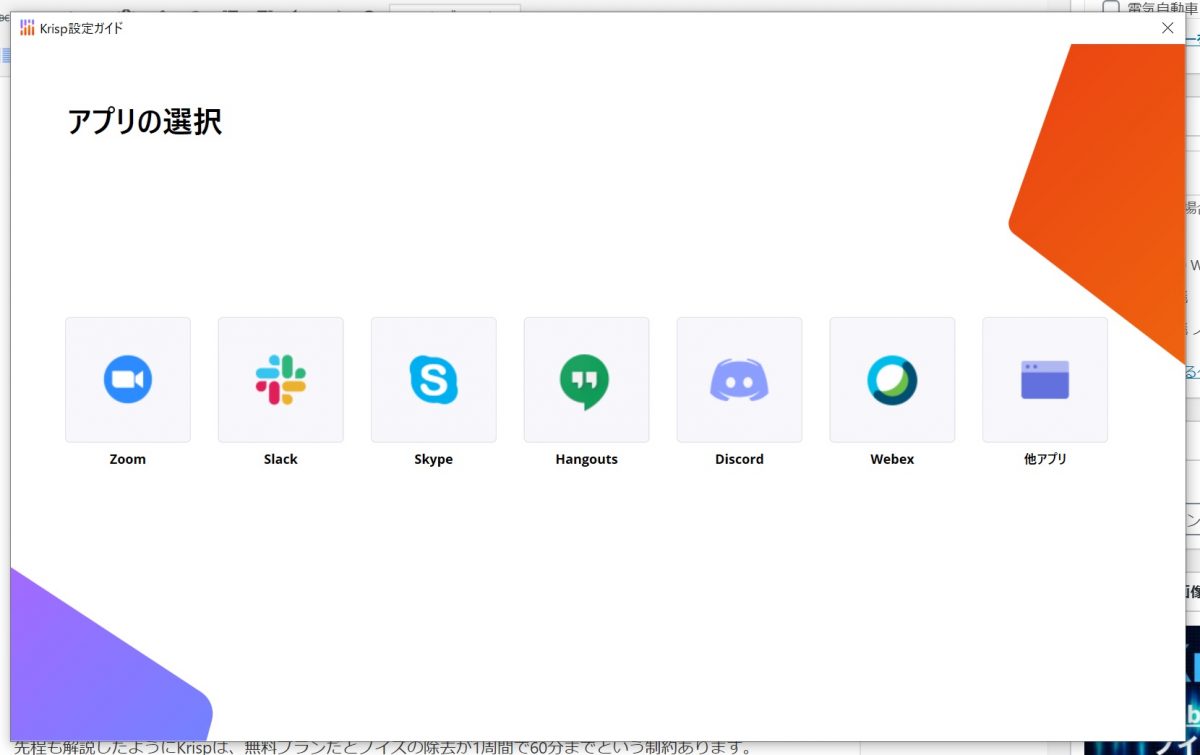
後はWeb会議時に、解説動画通りに操作して先程紹介した方法でノイズを除去を有効にすれば、ノイズの少ないクリアな音声でWeb会議を行うことがでるようになります。
kirspの料金プラン
先程も解説したようにKrispは、無料プランだとノイズの除去が1周間で60分までという制約あります。
60分だとWeb会議が週に1~2回程度が限界でしょう。
もし、週に2回以上あるいは60分以上Web会議を行うのなら、Proプランにアップグレードしてください。
Proプランは月5ドル(約550円)で、ノイズの除去を時間無制限で利用できます。
さらに3台同時に利用することも可能なので、職場のパソコンと家のパソコンの両方でWeb会議を行いたい方にもピッタリです。
「タスクバーのKrispアイコン」→「Upgrade」と進み、下記の画面で「Pro」を選択してProプランにアップグレードできます。
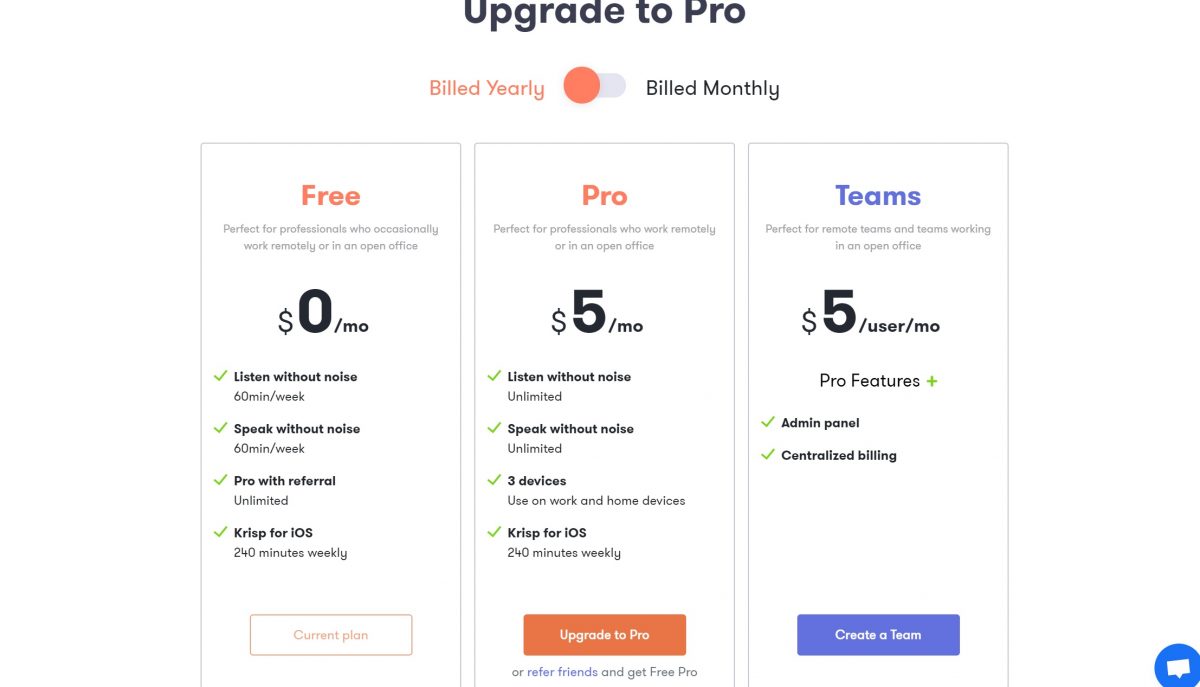
Web(リモート)会議でのノイズを除去するKrispの使い方 まとめ
今後日本でもリモートワークの推進により、Web会議やビデオ会議の機会は増えていく流れは不可避といえるでしょう。
そうは言っても、静かでWeb会議に適した場所が常にあるとは限りませんし、できるだけ快適に、効率的にWeb会議を進めたいものです。
ネット環境を整えたり、マイク、スピーカーを新調するなども良いですが、まずは無料でできるKrispを導入して、快適なWeb会議を体験してみてください!
関連記事
【すべて無料】Web会議システム・サービスおすすめ8選【中小企業や個人に最適!】 – WebHack
Chrome拡張機能でGoogle Meetのリモート(Web)会議を便利・快適にしよう!おすすめ7選を紹介 – WebHack